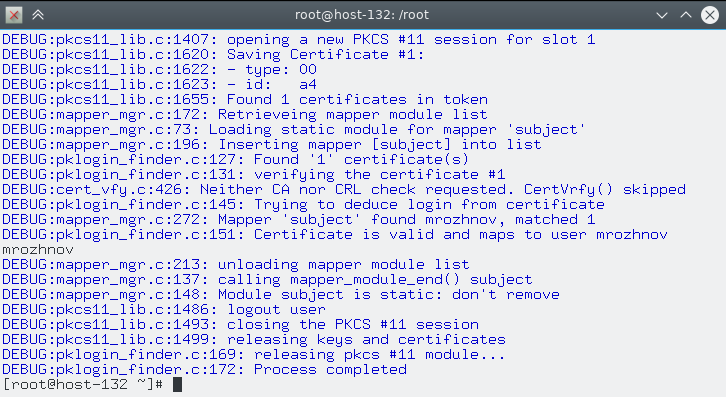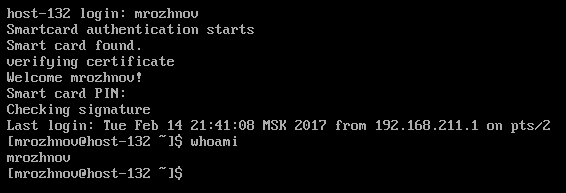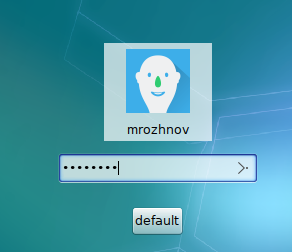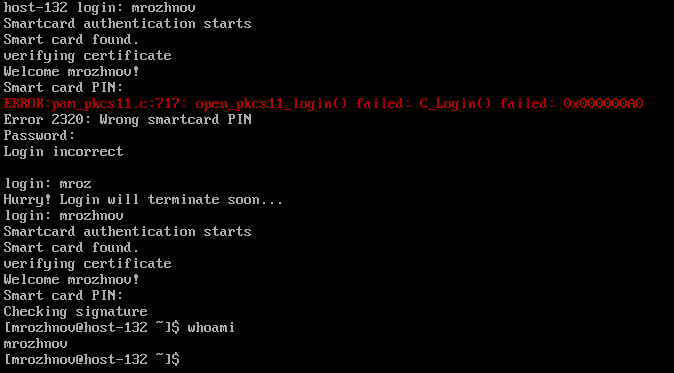Двухфакторная аутентификация
Настройка двухфакторной аутентификации в ALT Linux K 8.0 (KDE)
Двухфакторная аутентификация для входа на рабочую станцию
1. Установить следующие пакеты используя Менеджер пакетов Synaptic или интерфейс командной строки (apt-get install): opensc, pam_pkcs11, pcsc-lite-ccid, openssl-engine_pkcs11, nss-utils, libhal;
2. Для 64-битных систем установить следующие пакеты: libc.so.6, libdbus-1.so.3, libhal.so.1, libpcsclite.so.1, libstdc++.so.6, libusb-1.0.so.0;
3. Установить пакеты SafeNet Authentication Client, выполнив команду:
rpm –ihv SafeNet*;
4. Подготовить токен (сформировать ключевую пару и сертификат). Данная операция может быть выполнена в среде Linux (используя openssl) или Windows (Microsoft CA);
5. Выполнить импорт корневого сертификата в формате Base64, путем выполнения команды:
certutil -A -n "Root CA" -t "CT,C,C" - a -d /etc/pki/nssdb -i <расположение сертификата>
6. В конфигурационный файл /etc/security/pam_pkcs11/pam_pkcs11.conf внести следующие изменения:
use_pkcs11_module = etoken;
debug = false;
pkcs11_module etoken {
module = /lib/libeToken.so.9
#/lib64 для 64 битных систем
description = "Gemalto SafeNet";
slot_num = 0;
support_threads = true;
ca_dir = /etc/pam_pkcs11/cacerts;
crl_dir = /etc/pam_pkcs11/crls;
cert_policy = signature;
}
use_mappers = subject;
mapper subject {
debug = false;
module = internal;
ignorecase = false;
mapfile = file:///etc/security/pam_pkcs11/subject_mapping;
}
7. Выполнить команду:
pkcs11_insect > /etc/security/pam_pkcs11/subject_mapping
и удалить все, за исключением имени субъекта (пример, /DC=local/DC=gemalto/OU=SAS/CN=mrozhnov/emailAddress=mrozhnov@gemalto.local);
8. Проверить корректность работы ключа eToken, выполнив команду:
pklogin_finder debug
9. Далее необходимо установить следующие пакеты: lightdm и lightdm-kde-greeter и выполнить перезагрузку рабочей станции;
10. Для возможности аутентификации по сертификату в консоли необходимо в файл /etc/pam.d/login вначале добавить строку:
auth [success=done authinfo_unavail=ignore ignore=ignore default=die] pam_pkcs11.so
Для проверки под учетной записью root выполнить команду:
init 3
Далее аутентифицироваться с помощью токена:
11. Для возможности аутентификации по сертификату в графическом интерфейсе необходимо выполнить команду:
control system-auth pkcs11
Далее аутентифицироваться с помощью токена (в поле окна необходимо ввести PIN код ключевого носителя):
12. Для того, чтобы отключить аутентификацию по паролю, необходимо выполнить следующую команду:
passwd –l <логин пользователя>